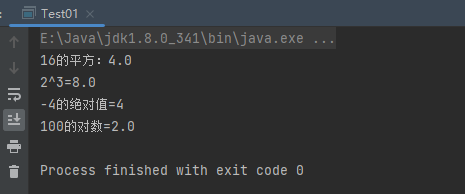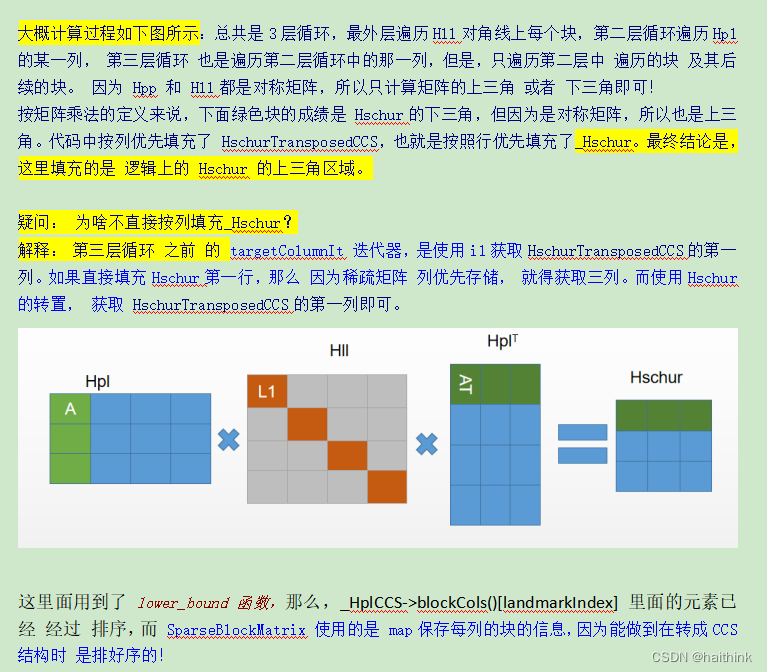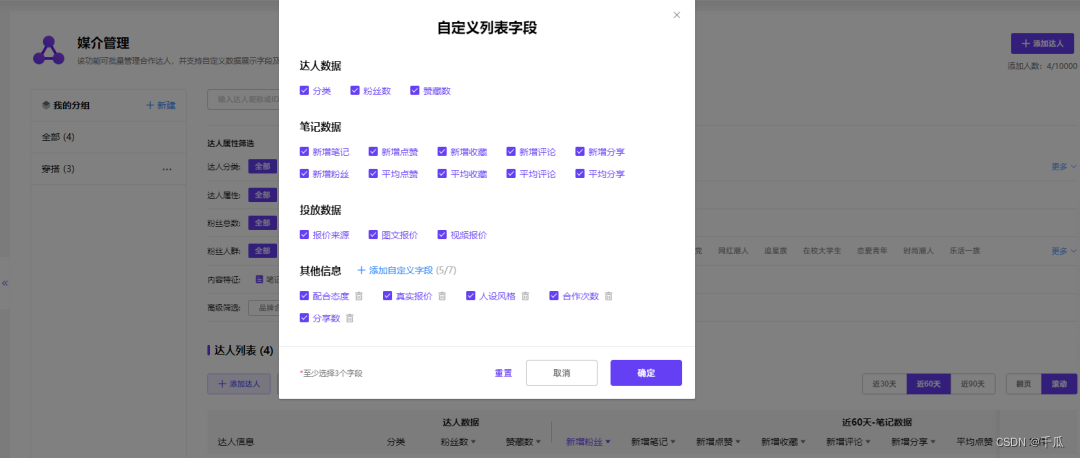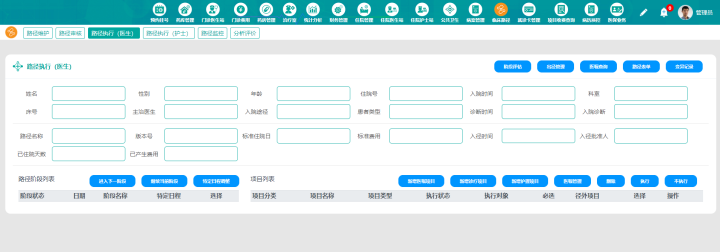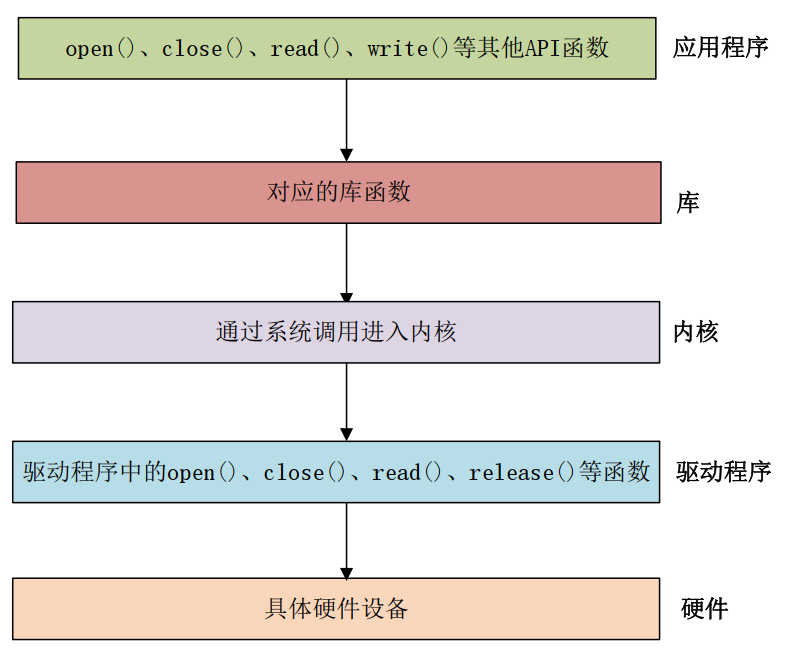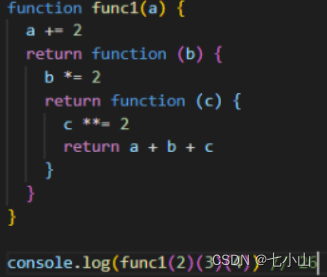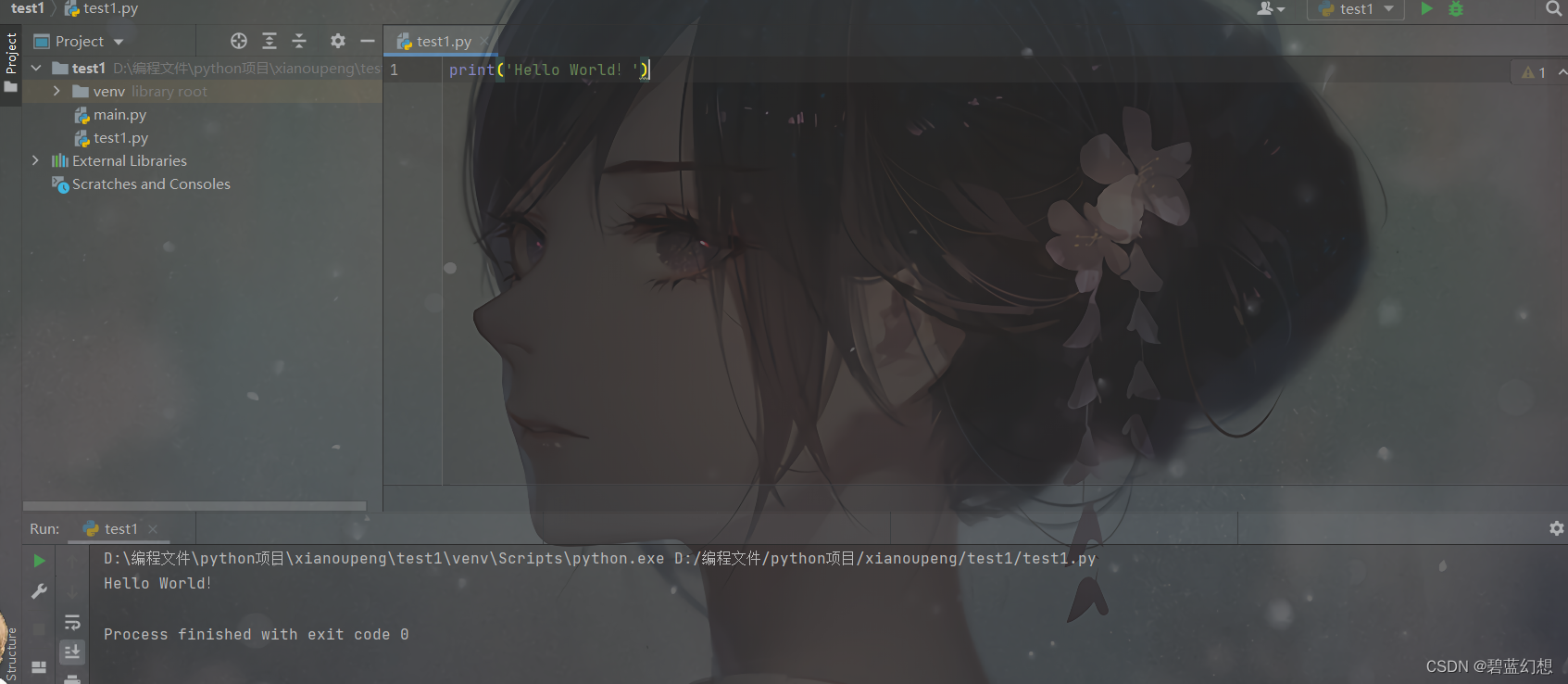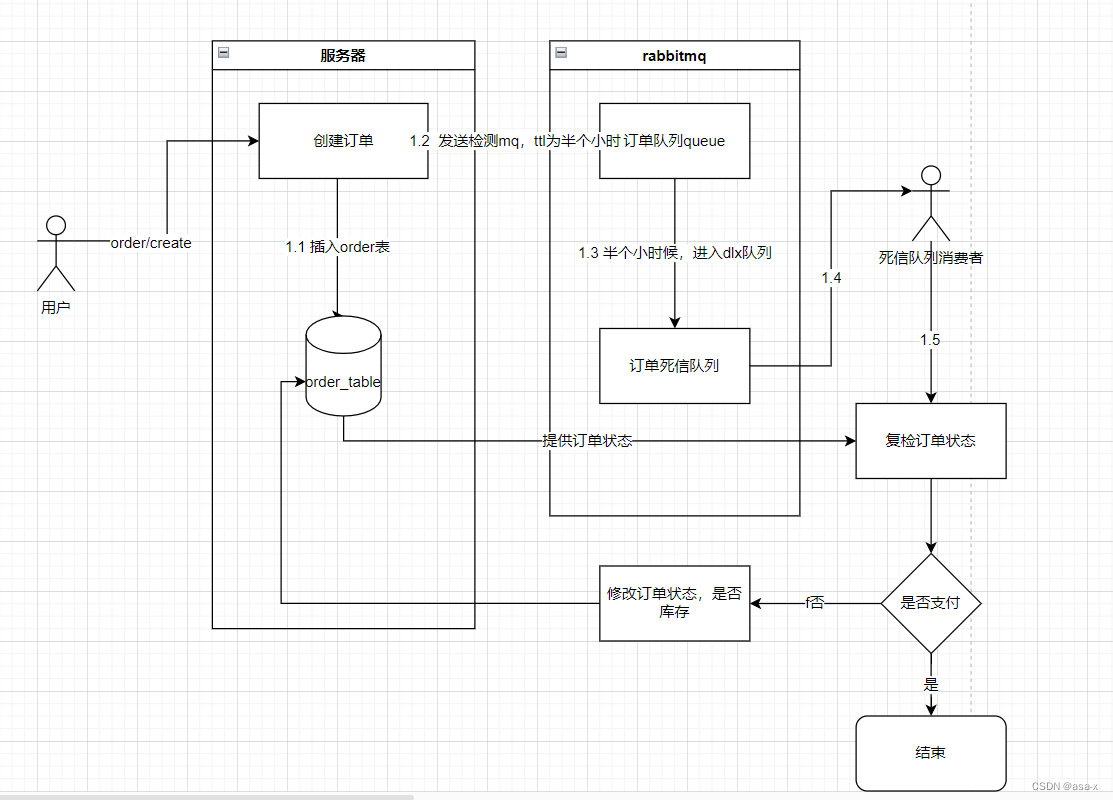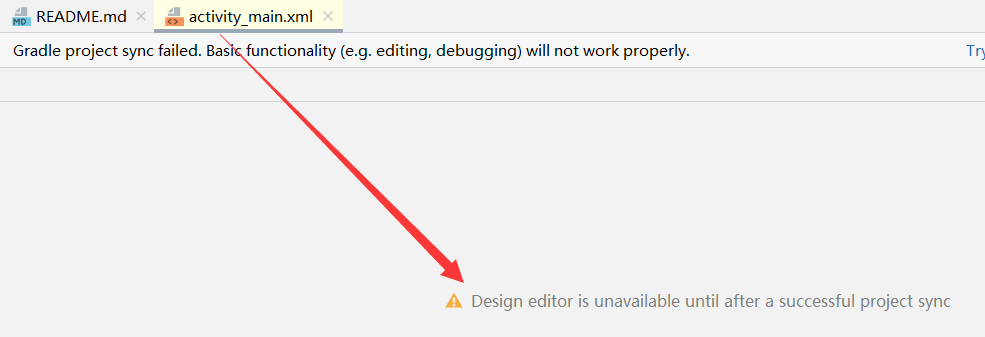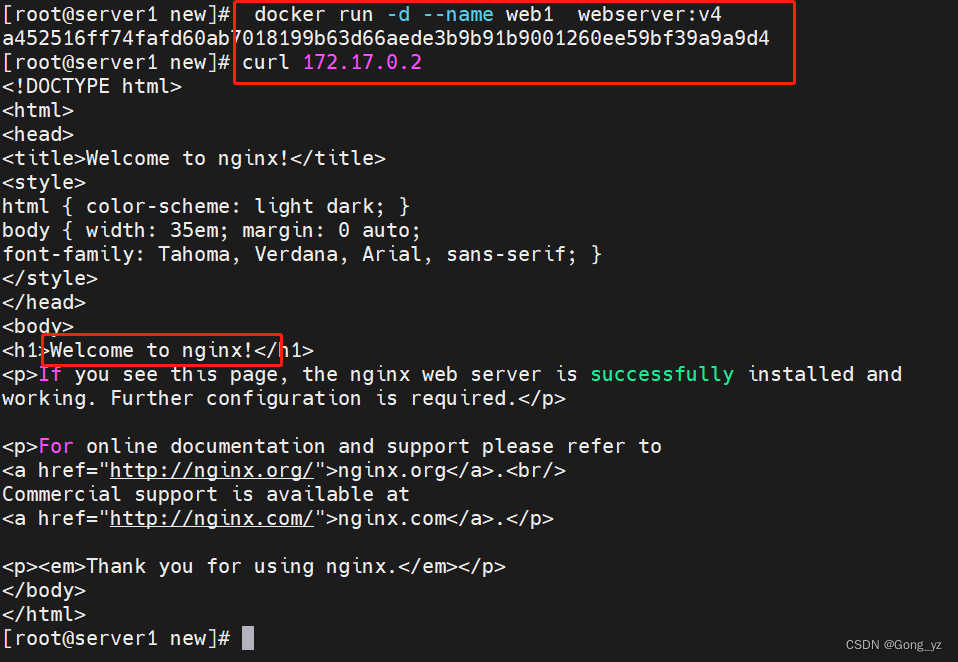今天在安装Fritzing的时候,遇到了需要Visual C++ Redistributable支持包,所以就动手安装,发现居然不能安装,安装几次居然错误提示所需要的安装包*.MSI的居然名称还不用。我也是下载了各种版本来试图靠运气过关,结果失败告终。
文章目录
- 一、看看你遇到了那些错误提示
- 二、偶然的成功
- 1、点取消会成功?
- 2、安装x86版本VC_redist.x86会成功?
- 三、终极解决方案
- 1、安装生成工具
- 再次卸载生产工具
文章出处: https://blog.csdn.net/haigear/article/details/129315012
无奈求助于网络,大部分的帖子都说要逐个卸载了VC++相关的包
大家有兴趣的可以看看他们的说法,不过建议还是采用我的,我的是最简单的。不信你看看: 找不到vc_runtimeMinimum_x86.msi,他们这里还要下载 微软的官方卸载工具包,说实话,这么繁琐的操作我想想就害怕。于是自己另辟蹊径解决了。这里贴出来希望给保守这种错误而不能继续安装的童鞋们带来便利。
一、看看你遇到了那些错误提示
找不到vc_runtimeMinimum_x86.msi
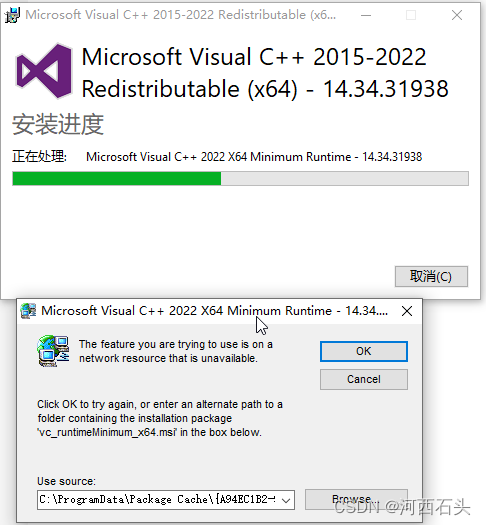
二、偶然的成功
1、点取消会成功?
也许这个时候你只要点取消,安装就会继续,而且还会成功!!!(什么鬼,我也搞不清楚!)
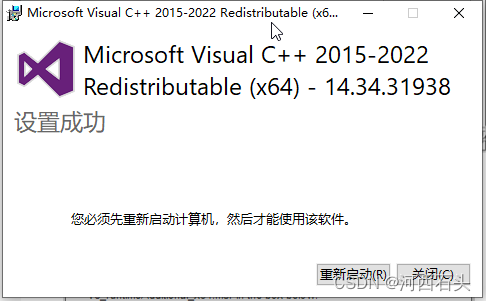
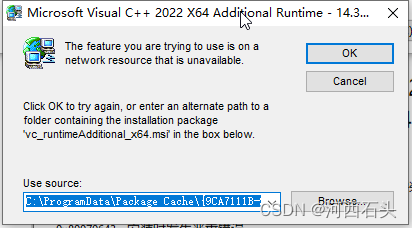
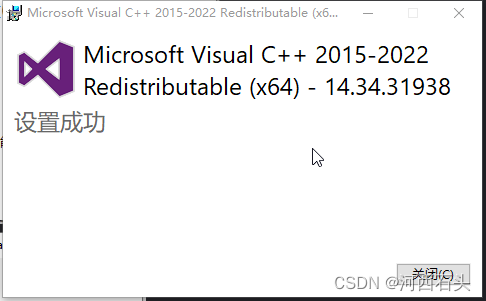
也有时候失败,不知道为什么?
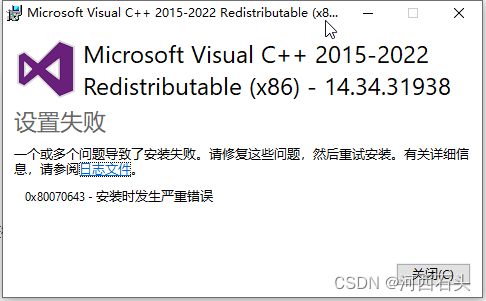
2、安装x86版本VC_redist.x86会成功?
是的,有一次我的确安装了VC_redist.x86,虽然这个版本安装不成功,但后来再次运行64版本居然成功了。不管你信不信,我是信了!!
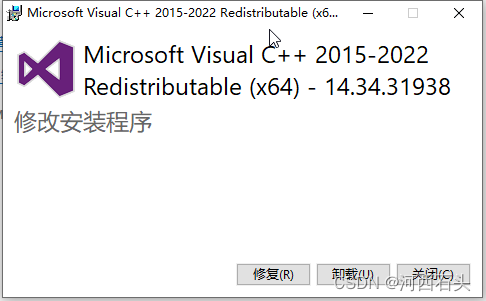
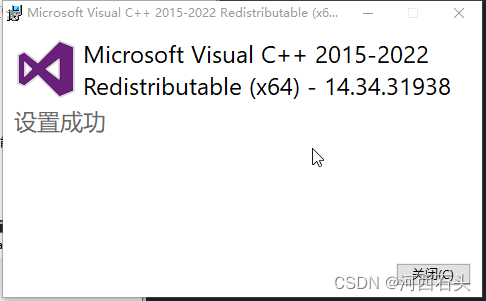
三、终极解决方案
要想解决问题,解铃还须系铃人人,去找Visual Studio Install,可以轻松解决问题。二话不说运行它吧!
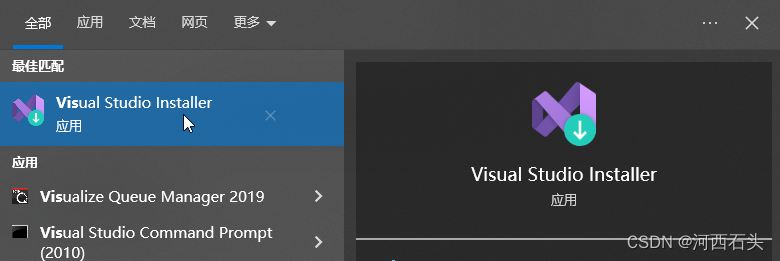
1、安装生成工具
点击里面的对应版本右边的“修改”按钮,进入界面,点选“使用c++的桌面开发”,这种东西肯定是桌面开发,不用想。
这里,我们选择安装详细信息中的几个生成工具,如下图所示:
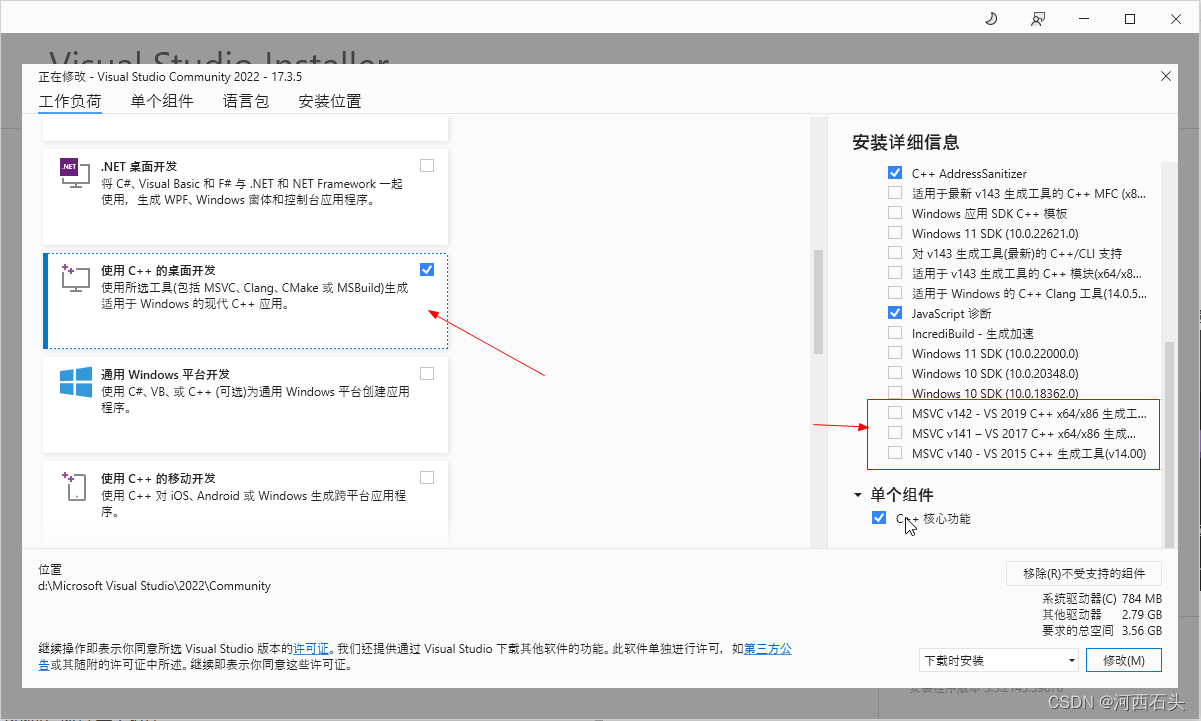
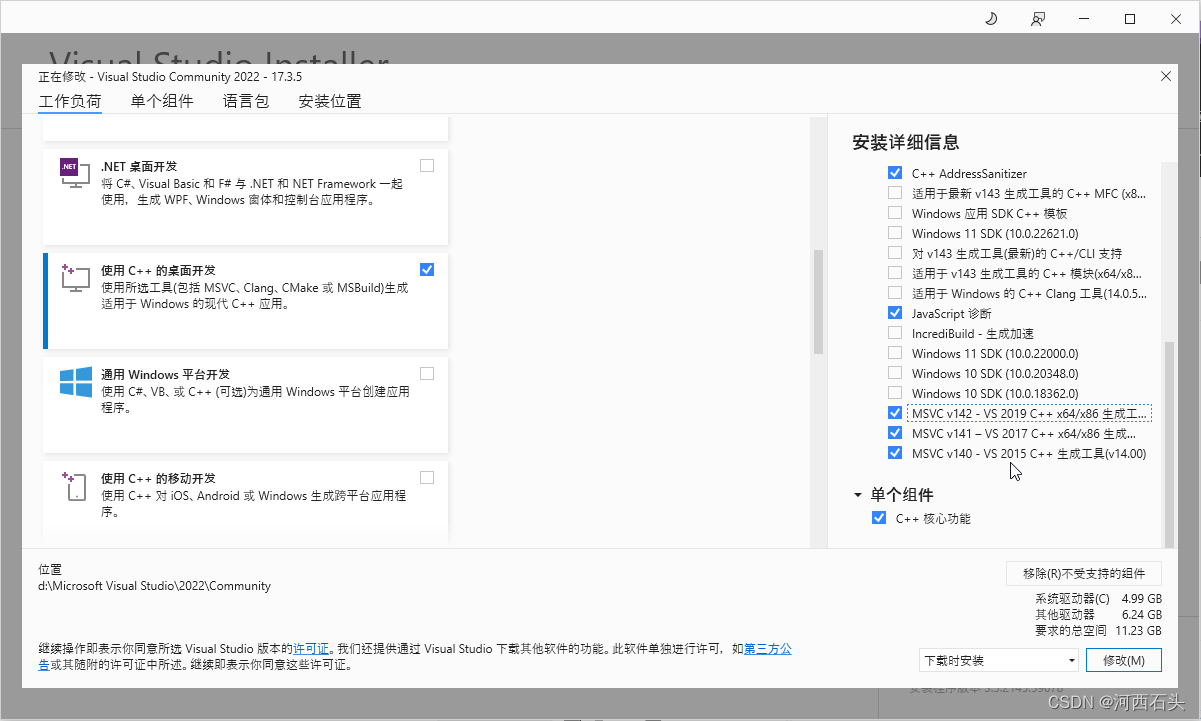
点击修改按钮,等待其完成,安装完成后关闭你的 或许要重新启动机器!
再次卸载生产工具
注意,再次进入,找到“单个组件”,里面就会有这几个东东了,然后再次选择他们,去掉前面的勾勾,再次点修改,等到完成后,你就可以顺利的安装Visual C++ Redistributable了。
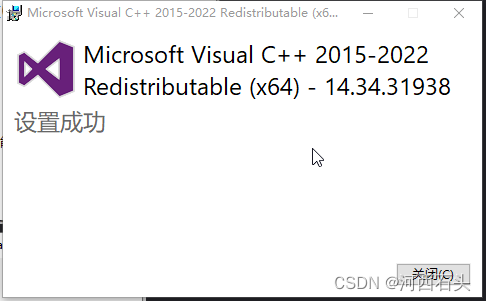
码字不易,转载请注明出处:https://blog.csdn.net/haigear/article/details/129315012
也不知道微软是为什么留下这么个BUG,着实让人很郁闷,好了,我算是找到解决的方法了,而且还比较省事。